Megjegyzés
Az oldalhoz való hozzáféréshez engedély szükséges. Megpróbálhat bejelentkezni vagy módosítani a címtárat.
Az oldalhoz való hozzáféréshez engedély szükséges. Megpróbálhatja módosítani a címtárat.
A TLS-en keresztüli LDAP használatával biztonságossá teheti az Azure NetApp Files-kötetek és az Active Directory LDAP-kiszolgáló közötti kommunikációt. Engedélyezheti az LDAP-t TLS-en keresztül az Azure NetApp Files NFS-, SMB- és kétprotokollos köteteihez.
Megfontolások
- A DNS-alapú PTR-rekordoknak létezniük kell minden olyan AD DS-tartományvezérlőhöz, amely az Azure NetApp Files Active Directory-kapcsolatban megadott AD-helynévhez van hozzárendelve.
- A PTR-rekordoknak létezniük kell a hely összes tartományvezérlője számára ahhoz, hogy az AD DS LDAP TLS-en keresztül megfelelően működjön.
Root CA tanúsítvány létrehozása és exportálása
Ha nem rendelkezik legfelső szintű hitelesítésszolgáltatói tanúsítvánnyal, létre kell hoznia egyet, és exportálnia kell azt az LDAP-alapú TLS-hitelesítéshez.
Kövesse a hitelesítésszolgáltató képernyőképét az AD DS-hitelesítésszolgáltató telepítéséhez és konfigurálásához.
Kövesse az MMC beépülő modullal rendelkező tanúsítványok megtekintésének képernyőképét az MMC beépülő modul és a Tanúsítványkezelő eszköz használatához.
A Tanúsítványkezelő beépülő modullal keresse meg a helyi eszköz gyökér- vagy tanúsítványkibocsátó tanúsítványát. A Tanúsítványkezelő beépülő modul parancsait az alábbi beállítások egyikéből kell futtatni:- Windows-alapú ügyfél, amely csatlakozott a tartományhoz, és telepítve van a főtanúsítvány
- Egy másik gép a tartományban, amely tartalmazza a gyökértanúsítványt
Exportálja a legfelső szintű hitelesítésszolgáltatói tanúsítványt.
A legfelső szintű hitelesítésszolgáltatói tanúsítványok exportálhatók a személyes vagy megbízható legfelső szintű hitelesítésszolgáltatók címtárából. Az alábbi képen a személyes legfelső szintű hitelesítésszolgáltató könyvtára látható:
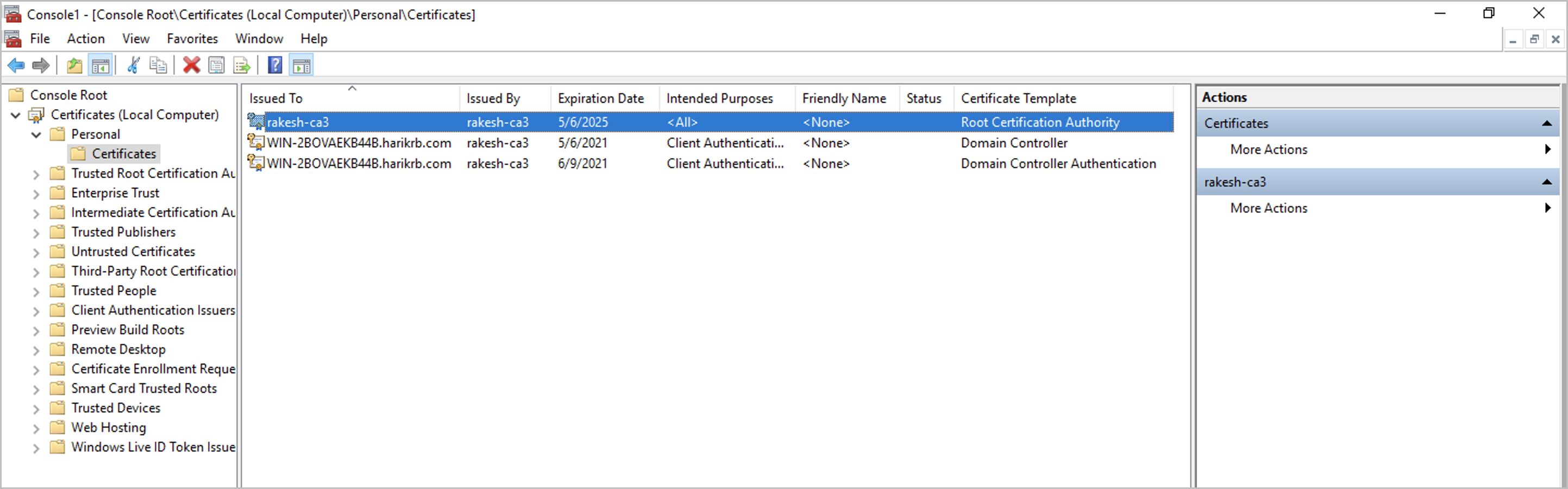 .
.Győződjön meg arról, hogy a tanúsítvány a Base-64 kódolású X.509 (.CER) formátumban van exportálva.
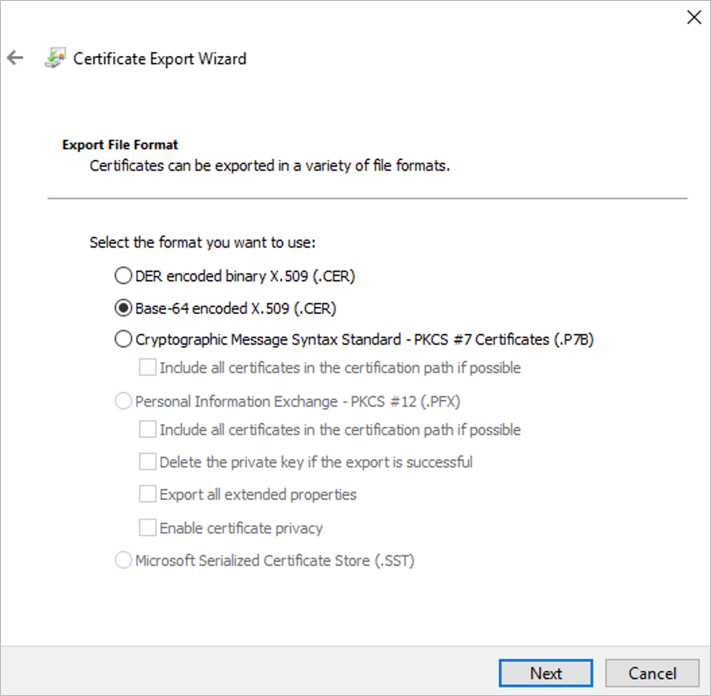
LDAP engedélyezése TLS-en keresztül és legfelső szintű hitelesítésszolgáltatói tanúsítvány feltöltése
Nyissa meg a kötethez használt NetApp-fiókot, és válassza ki az Active Directory-kapcsolatokat. Ezután a Csatlakozás gombra kattintva hozzon létre egy új AD-kapcsolatot, vagy szerkessze a meglévő AD-kapcsolatot.
Az Active Directory csatlakoztatása vagy Active Directory szerkesztése ablakban jelölje be az LDAP a TLS-en keresztül jelölőnégyzetet, hogy engedélyezze az LDAP-t a TLS-en keresztül a köteten. Ezután válassza ki a kiszolgáló legfelső szintű hitelesítésszolgáltatói tanúsítványát , és töltse fel a létrehozott legfelső szintű hitelesítésszolgáltatói tanúsítványt , amelyet az LDAP-hoz használ a TLS-en keresztül.
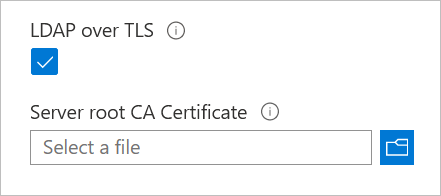
Győződjön meg arról, hogy a hitelesítésszolgáltató neve dns-sel oldható fel. Ez a név a tanúsítvány "Kiállítva általa" vagy "Kiállító" mezőjének neve:
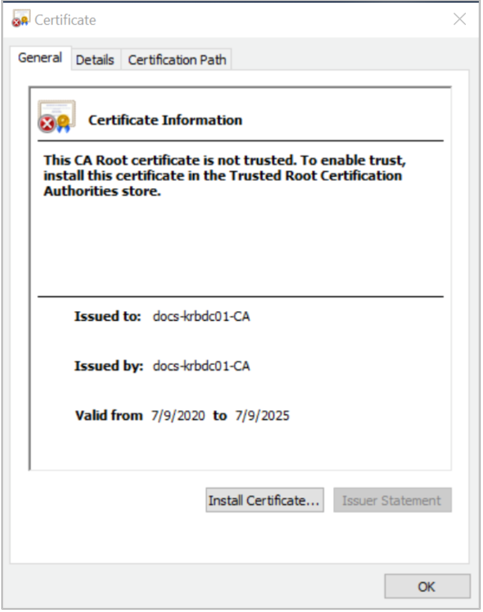
Ha érvénytelen tanúsítványt töltött fel, és meglévő AD-konfigurációkkal, SMB-kötetekkel vagy Kerberos-kötetekkel rendelkezik, a következőhöz hasonló hiba történik:
Unable to validate the LDAP client configuration from LDAP server, please check connectivity or LDAP settings under AD connection.
A hibaállapot megoldásához töltsön fel egy érvényes legfelső szintű hitelesítésszolgáltatói tanúsítványt a NetApp-fiókba a Windows Active Directory LDAP-kiszolgáló által megkövetelt LDAP-hitelesítéshez.
LDAP letiltása TLS-en keresztül
Az LDAP TLS-en keresztüli letiltása nem titkosítja az LDAP-lekérdezéseket az Active Directoryba (LDAP-kiszolgálóra). A meglévő ANF-kötetekre nincsenek további óvintézkedések vagy hatások.
Nyissa meg a kötethez használt NetApp-fiókot, és válassza ki az Active Directory-kapcsolatokat. Ezután válassza a Szerkesztés lehetőséget a meglévő AD-kapcsolat szerkesztéséhez.
A megjelenő Active Directory szerkesztési ablakban törölje a kijelölést az LDAP a TLS-en keresztül jelölőnégyzetből, majd kattintson a Mentés gombra az LDAP TLS-en keresztüli letiltásához a köteten.